INHOUDSOPGAWE
In hierdie artikel sal ons illustreer hoe om die COUNTIF-funksie met die SUBTOTAL-funksie in Excel te gebruik om gefiltreerde data te tel deur twee geriefsmetodes te gebruik.
Laai die oefenwerkboek af
Laai hierdie oefenwerkboek af om te oefen terwyl jy hierdie artikel lees.
SUBTOTAAL COUNTIF.xlsx
2 metodes om COUNTIF met SUBTOTAAL in Excel te gebruik
In hierdie artikel het ons die volgende datastel gebruik om 2 verskillende metodes te demonstreer om slegs die aantal sigbare rye te vind . Hier is 'n lys van produkte van 4 verskillende kategorieë . Ons sal die aantal produkte onder elke kategorie uitvind. Kom ons volg die gids.
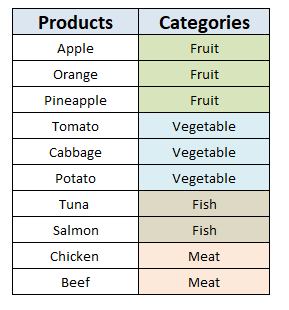
1. Gebruik van COUNTIF met SUBTOTAAL om gefiltreerde data met kriteria te tel deur Excel-funksies te gebruik
Gewoonlik kan die SUBTOTAAL funksie nie kriteria hanteer wat word gestel deur die COUNTIF funksie. Ons kan dus die telgetal filtreer deur die SOMPRODUK-funksie met beide die SUBTOTAAL -funksie (via die OFFSET-funksie ) en die kriteria .
In sel E6 sit die volgende formule :
=SUMPRODUCT((C5:C14=C5)*(SUBTOTAL(103,OFFSET(C5,ROW(C5:C14)-MIN(ROW(C5:C14)),0)))) 
Formule-uiteensetting:
Die SOMPRODUCT funksie neem skikkings as sy invoer . In hierdie formule plaas ons die eerste invoerskikking as die kriteria en die tweede invoerskikking hanteer die sigbaarheid .
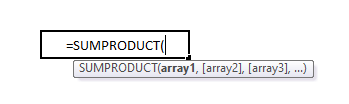
Die kriteria is-
=(C5:C14=C5) 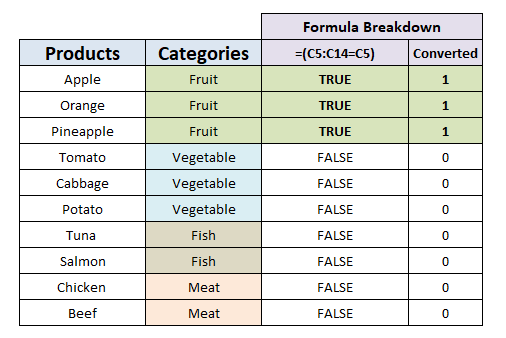
Dit kontroleer die waarde van C5 dit is Fruit teenoor die reeks C5:C14 . Dit voer 'n skikking uit wat in die skermkiekie hieronder gewys word. Aangesien hierdie skikking in die vermenigvuldigingsvorm in die formule is, word dit uiteindelik omgeskakel na 'n skikking van 1's en 0'e.
{1, 1, 1, 0, 0, 0, 0, 0, 0, 0, 0} Nou, in die tweede deel van die formule, het ons die SUBTOTAAL funksie wat 'n enkele waarde as 'n uitvoer terugstuur. Maar ons moet 'n skikking-invoer in die SUMPRODUCT -funksie plaas. Dus, ons moet die OFFSET funksie gebruik as 'n invoer van die SUBTOTAAL funksie, een verwysing per ry wat een resultaat per ry terugstuur. Dit vereis dat 'n skikking geplaas word wat een getal per ry bevat wat begin met nul as die invoer van die OFFSET funksie. Plaas hierdie formule hieronder om hierdie skikking te verkry:
=ROW(C5:C15)-MIN(ROW(C5:C14)) 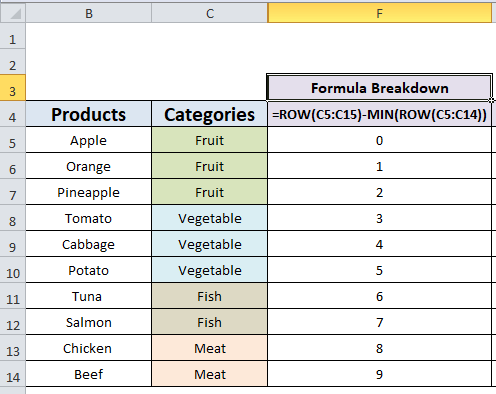 Kom ons plaas die bogenoemde formule in die OFFSET-funksie , dit is:
Kom ons plaas die bogenoemde formule in die OFFSET-funksie , dit is:
=OFFSET(C5,ROW(C5:C14)-MIN(ROW(C5:C14)),0) 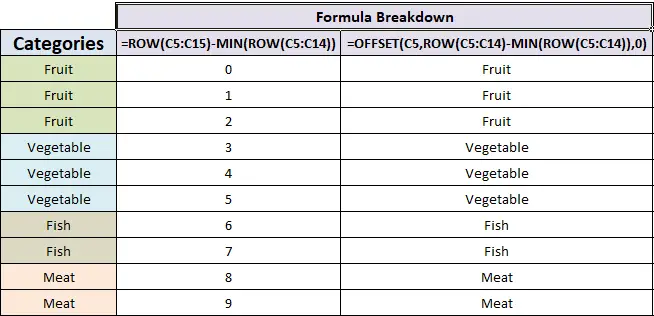 Laastens, die SUBTOTAAL funksie gee 'n skikking van 1'e en 0'e terug.
Laastens, die SUBTOTAAL funksie gee 'n skikking van 1'e en 0'e terug.
=(SUBTOTAL(103,OFFSET(C5,ROW(C5:C14)-MIN(ROW(C5:C14)),0))) 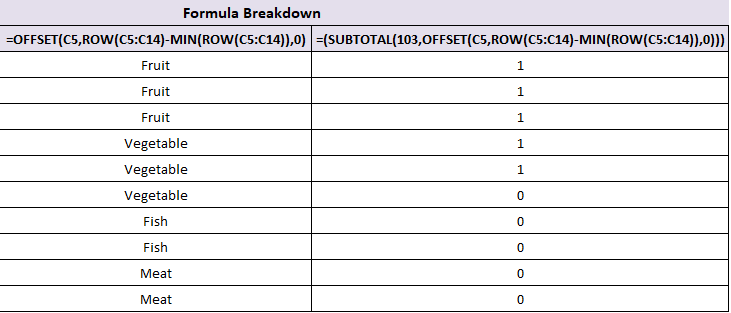
Nou kan ons verstaan hoe die 2de deel van die formule werk, kom ons gaan na die laaste stap.
=SUMPRODUCT( criteria * visibility ) Sit die formule in enige leë sel-
=SUMPRODUCT(D5:D14*H5:H14) 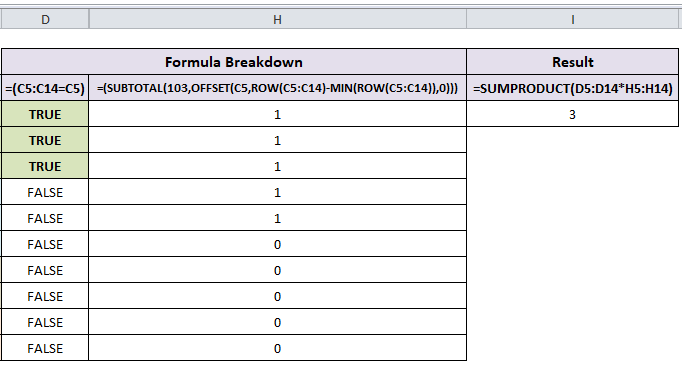
Die reeks D5:D14 verteenwoordig die kriteria en die reeks H5:H14 verteenwoordig sigbaarheid . Die resultaat is 3 wat die getal van Vrugteprodukte in die produktelys is.
Net so kan ons filter en kry die aantal produkte vir elke kategorie.
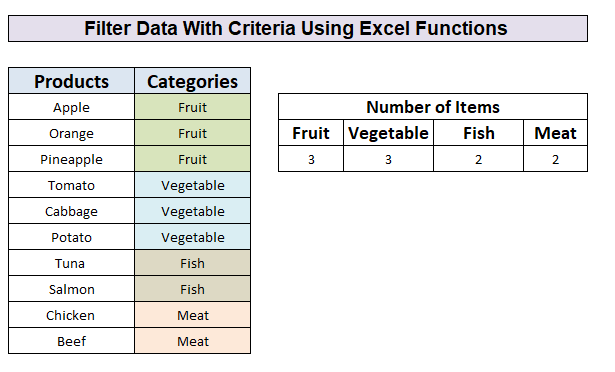
Lees meer: COUNTIF Veelvuldige reekse Dieselfde kriteria in Excel
Soortgelyke lesings
- Excel COUNTIFS werk nie (7 oorsake met oplossings)
- COUNTIF vs COUNTIFS in Excel (4 voorbeelde)
- COUNTIF groter as en minder as [met gratis sjabloon]
- COUNTIF tussen twee selwaardes in Excel (5 voorbeelde )
2. Excel COUNTIFS-funksie om filterdata met kriteria te tel deur 'n helperkolom by te voeg
In hierdie metode sal ons eers voeg 'n helperkolom by en gebruik dan die SUMIFS funksie om die aantal produkte op grond van hul kategorieë te tel. Volg die stappe hieronder:
Stappe:
- Skryf die volgende formule in sel D4
=IF(C4="Fruit",1,0) Hierdie formule kontroleer of die waarde van sel C4 Vrug of nie is. As die waarde vrug is, sal dit 1 of 0 anders wys.
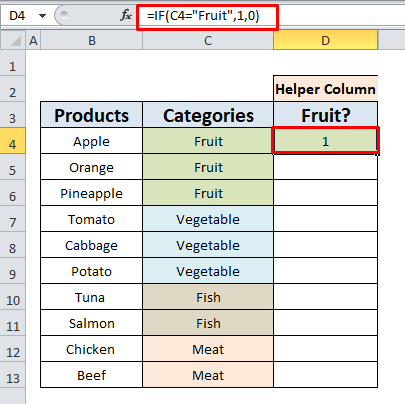
- Gebruik die vulhandvatsel, kopieer en plak die formule deur die kolom.
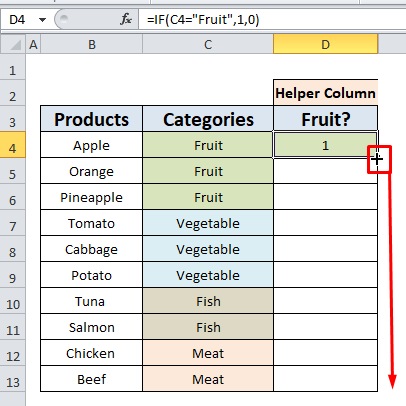
- Die resultaat toon duidelik dat die selle met Vrugte Kategorie 1 en dieselle met kategorieë anders as Vrugte toon 0 as uitvoer.
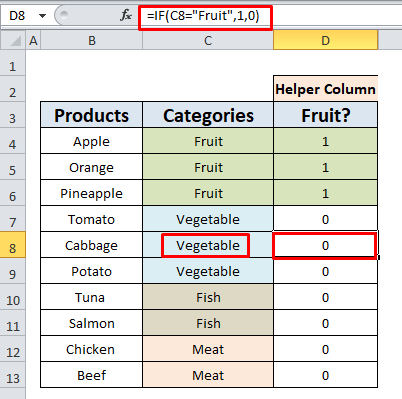
- Sit nou die volgende formule in 'n leë sel (in hierdie voorbeeldsel I7 ) wil jy die resultaat stoor.
=COUNTIFS(C4:C13,"Fruit",D4:D13,"1") 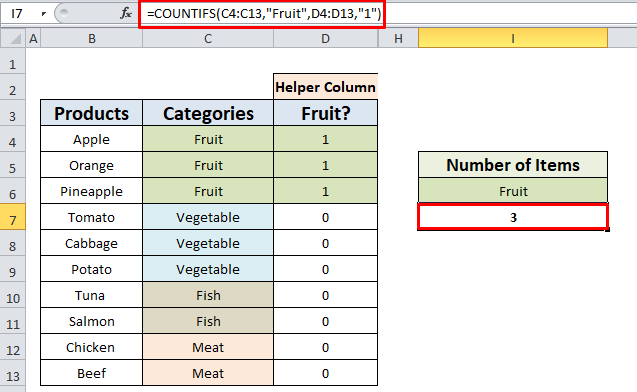
In hierdie formule kontroleer die COUNTIFS-funksie twee kriteria in twee reekse en gee die aantal wedstryde . In die reeks C4:C13 pas dit by Vrug en in die reeks D4:D13 pas dit by 1.
- Deur die bogenoemde stappe te volg, kan ons die aantal produkte wat elke kategorie het baie maklik bereken.
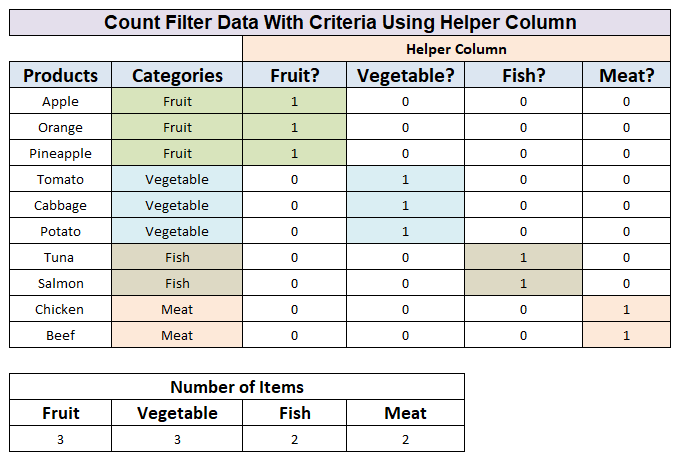
Lees meer: Hoe om Excel COUNTIF te gebruik wat nie veelvuldige kriteria bevat nie
Notas
- Die SUBTOTAAL funksie gebruik 'n funksie_nommer as 'n argument wat die gedrag van die funksie beheer. Afhangende van die funksie_getal waarde kan die SUBTOTAAL funksie AVERAGE, SUM, MAX, MIN, COUNT, ens. van 'n reeks waardes bereken. Hier het ons 103 gebruik wat die versteekte rye ignoreer terwyl die COUNTA
Byvoorbeeld, hier toegepas word ons steek ry 8 weg wat die aantal produkte van die groente kategorie van 3 na 2 verander het. En ons versteek ook rye 13 en 14 wat produkte van die vleis kategorie bevat wat gelei het tot 0.
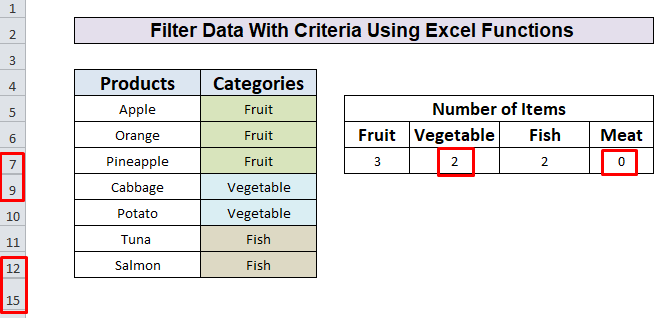
Gevolgtrekking
Nou, onsweet hoe om die COUNTIF-funksie met die SUBTOTAAL-funksie in Excel te gebruik. Hopelik sal dit jou aanmoedig om hierdie funksionaliteit met meer selfvertroue te gebruik. Enige vrae of voorstelle moenie vergeet om dit in die kommentaarblokkie hieronder te plaas nie.

